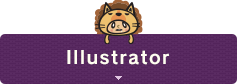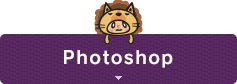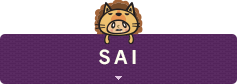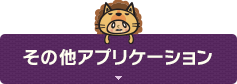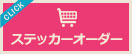Illustrator
※テンプレートはVer10以上対応
※Google ChromeブラウザでDL出来ない場合、右クリック「新しいタブで開く」を行ってください。
入稿可能なデータ形式
Adobe Illstrator ai形式(全バージョン対応)
データの作成方法
各サイズ、以下のサイズ(実寸)で、範囲内で自由に制作してください。
または、「そのままテンプレート」をご利用いただければ、セットアップ費は無料で便利です!

また、データ内にカットラインをご指定いただくことは可能ですが、こちらで製作に問題ないカットラインに変換させていただきますので、あくまでも目安程度にお考え下さい。

塗り足しの注意!
色ふちのあるデザインは必ず下図のように塗り足しを作成してください!
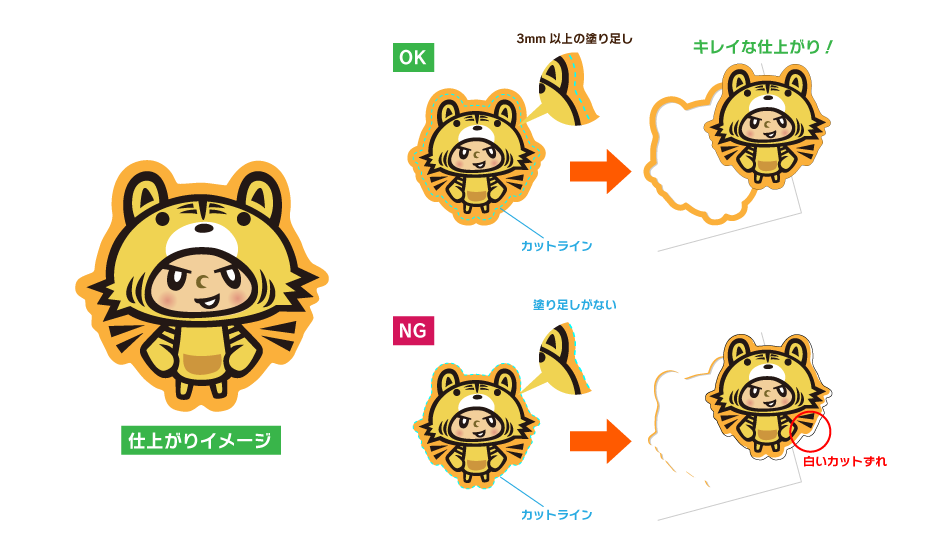
ダイカット+ハーフカット配置上の注意!
ハーフカットデザインを配置する際、隣り合うデザイン、または仕上がりの断ち切り位置から十分な余裕をもって配置してください。

リッチブラック推奨!
デザイン中の黒色箇所はリッチブラックをご使用ください。
 リッチブラック(推奨:C50% M50% Y50% K100%):スミベタより深い黒で印刷されます。【 オススメ 】
リッチブラック(推奨:C50% M50% Y50% K100%):スミベタより深い黒で印刷されます。【 オススメ 】
 スミベタ(K100%):ブラックのみで黒を印刷。全体的に薄い色乗りになります。
スミベタ(K100%):ブラックのみで黒を印刷。全体的に薄い色乗りになります。
 4色ベタ(C100% M100% Y100% K100%):使用量が多すぎにじみやかすれなどが発生する為、使用不可です。
4色ベタ(C100% M100% Y100% K100%):使用量が多すぎにじみやかすれなどが発生する為、使用不可です。


印刷オプション
- データ作成上のご注意
-
- 保存形式:ai
- データは必ず原寸大で製作してください。
- デザインの周囲2mm程外側にカットラインが来ますので、その余白分を見越してデータを作成してください。
- カラーモードは、CMYKにて入稿下さい。また、ICCプロファイルの項目はチェックを必ず外してください。
- カラーモードRGB形式のファイルは印刷時にCMYK形式に変換させていただきます。
- ファイル保存名/フォルダ保存名:半角英数のみご使用可能です。
- 必要な場合は天地左右2mm以上の塗りたしをつけてください。
- 塗り足しがある場合、塗り足しを含めたデザインを規格サイズ内に収めてください。
- 画像データの解像度は350dpi以上を推奨させていただいています。
- 解像度が低い場合でも、印刷できるデータであればそのまま印刷致します。仕上がりが不鮮明な場合でも保証対象とはなりませんのでご注意下さい。
- お客様自身で切り抜きデータを指定する場合はデザインデータ内にレイヤーを分けるか切り抜き線と分かるように指示を入れるようにしてください。指示を元に弊社にて、カットラインを製作致します。その場合デザインギリギリに設定するとズレなどで仕上がりにステッカーの下地が出手しまう場合もございます。
- デザインが複数ある場合、同一アートボードに全て並べて配置し、1ファイルにまとめてご入稿ください。
- デザインレイヤーとテンプレートレイヤーは必ず分けた状態でご入稿ください。
- スタイライズ(ドロップシャドウやぼかしなど)をご使用の場合は、粗く印刷される場合がございます。 Photoshop等にて画像化したものをご入稿いただくことを推奨とさせていただきます。
- 2018年4月1日より印刷環境を一新致しました。同一デザインリピートオーダーのお客様に限り、旧印刷環境での製作にも対応させていただきます。